pagego.ru est une adresse web russe utilisée par plusieurs programmes potentiellement indésirables qui sont conçus uniquement pour diffuser en masse de la publicité ou de rediriger les utilisateurs vers d’autres sites affiliés.
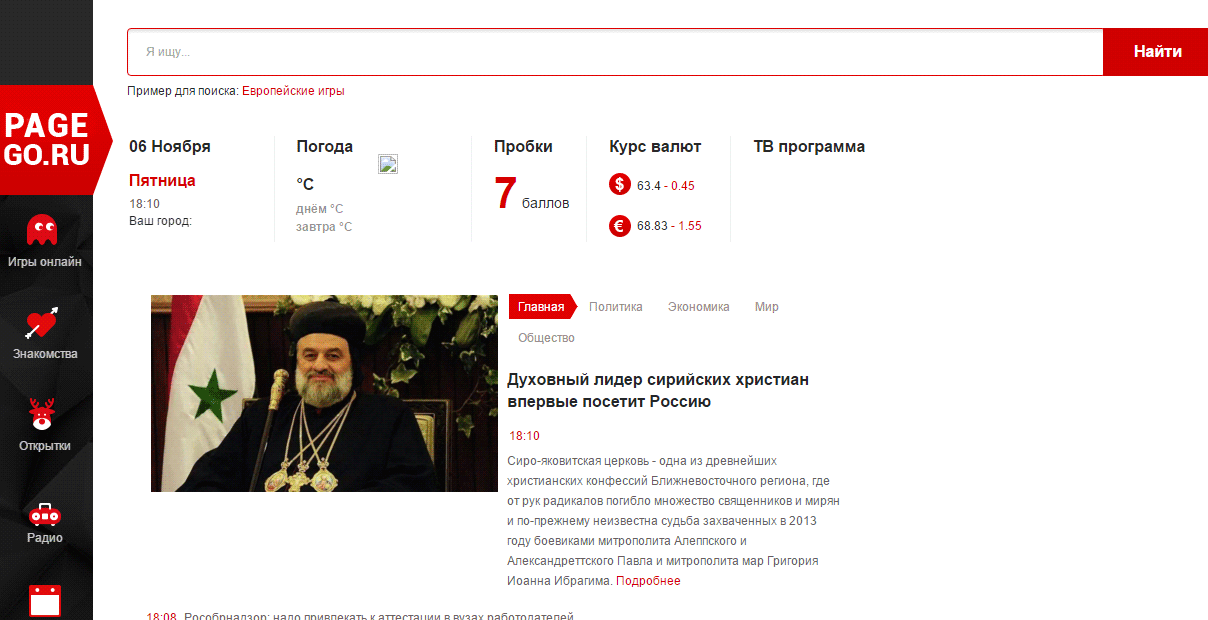
On a vu par exemple pagego.ru se comporter comme un pirate de navigateur en modifiant la configuration des navigateurs installés sur une machine pour installer son url en tant que moteur de recherche par défaut et également comme page de démarrage dans le but s’imposer aux utilisateurs.
Les programmes potentiellement indésirables utilisent plusieurs méthode pour piéger les utilisateurs. Souvent des sites sont crées avec de faix messages de mis à jour ou proposant des logiciels bidons (souvent des lecteurs vidéos sur des sites de streaming). Il faut être extrêmement vigilant pour ne pas se faire avoir, en commençant par ne pas télécharger n’importe quoi et surtout personnaliser les programmes d’installations des logiciels téléchargés.
pagego.ru peut être très pénible à supprimer correctement, généralement l’éditeur de l’adware qui maintient la configuration avec pagego.ru en place utilise divers moyens pour que vous ne puissiez pas la modifier (tâches planifiées, services windows etc …). En suivant la procédure de désinfection proposé sur cette page vous serez débarrassez gratuitement et efficacement de searchinterneat-a.akamaihd.net mais aussi sans doute d’un bon nombre d’adware qui auraient pu s’installer simultanément.

Comment supprimer pagego.ru ?
Supprimer pagego.ru avec ZHPCleaner
ZHPCleaner est un logiciel gratuit ne nécessitant pas d'installation développé pour combattre les browser hijacker et différents scarewares. Son premier objectif est donc d'éliminer les redirections des navigateurs et de détruire les nuisibles de votre système.
- Désactivez temporairement Avast si cet antivirus est présent sur votre ordinateur.
- Cliquez sur le bouton bleu ci-après pour télécharger la dernière version de ZHPCleaner :
Téléchargez ZHPCleaner - Double-cliquez sur ZHPCleaner.exe pour démarrer le logiciel.
- Acceptez la licence.
- Appuyez sur Scanner, puis une fois l'analyse finie, appuyez sur Nettoyer.
- Appuyez sur Non si l'outil vous demande si vous souhaitez ouvrir son interface de réparation.
- Rédémarrez votre ordinateur dans le cas où le logiciel vous y invite.
Supprimer pagego.ru avec le programme MalwareBytes Anti-Malware
Malwarebytes Anti-Malware est un programme qui détecte et éradique les menaces là où les meilleurs anti-virus connus ont échoué. Si vous souhaitez protéger efficacement contre les adwares comme pagego.ru, la version Premium de MalwareBytes Anti-Malware avec sa fonction d'analyse en temps réel évitera que des sites ou des logiciels parasites compromettent votre PC (la licence premium coûte 22.95 euros et protège jusqu'à 3 de vos PC).
- Téléchargez MalwareBytes Anti-Malware :
Version Premium Version Gratuite (sans fonctionnalité de protection) - Dès que le fichier est téléchargé doublez-cliquez dessus pour lancer l'installation de MalwareBytes Anti-Malware.
- Cliquez sur le bouton orange Corriger Maintenant à droite de la mention Aucun examen n'a été réalisé sur votre système
- Dès que le scan est fini, appuyez sur le bouton Supprimer la selection.
- Relancer votre système une fois le scan terminé si MalwareBytes Anti-Malware vous le demande.
Réinitialiser votre navigateur (si nécessaire)
Si après avoir suivi toutes les étapes ci-dessus pagego.ru est toujours visible sur votre PC, vous pouvez réinitialiser votre navigateur en suivant les indications ci-dessous.
- Ouvrez Chrome et cliquez sur le bouton
 en haut à droite du navigateur.
en haut à droite du navigateur. - Allez en bas de la page et cliquez sur Afficher les paramètres avancés.
- Allez encore tout en bas de la page et cliquez sur Réinitialiser les paramètres du navigateur.
- Cliquez à nouveau sur Réinitialiser.

- Téléchargez ResetBrowser :
Télécharger ResetBrowser - Enregistrez le fichier resetbrowser.exe sur votre bureau et double-cliquez sur le fichier.
- Une notice vous indique ce qui va se passer concrètement sur votre ordinateur, appuyez sur Ok pour accepter.
- Appuyez sur Réinitialisez Chrome et patientez.
- Une fois que ResetBrowser a terminé, appuyez sur Ouvrir Chrome et pagego.ru devrait être supprimé.
- Démarrez Mozilla Firefox.
- Dans la barre d’adresse de Firefox tapez le texte suivant about:support.
- Sur la page qui s’affiche appuyez sur Réparer Firefox.

- Téléchargez ResetBrowser :
Télécharger ResetBrowser - Enregistrez le fichier resetbrowser.exe sur votre bureau et double-cliquez l'executable.
- On vous explique ce qui va se passer concrètement sur votre ordinateur, appuyez sur Ok pour accepter.
- Cliquez sur Réinitialisez Firefox et attendez.
- Dès que ResetBrowser a terminé, cliquez sur Ouvrir Firefox et pagego.ru devrait être effacé.

- Téléchargez ResetBrowser :
Télécharger ResetBrowser - Enregistrez le fichier resetbrowser.exe sur votre bureau et double-cliquez l'executable.
- on vous explique ce qui va se passer concrètement sur votre ordinateurSi vous n'avez pas réussi à effacer pagego.ru de votre ordinateur après voir suivi ces 3 étapes, expliquez ce qu'il s'est passé sur notre page support. Quelqu'un viendra vite vous aider ! Accéder au support.





